加载中,请稍后...
敬请期待...
错误信息
共计

加载中,请稍后...
敬请期待...
错误信息
共计
订阅百诺Blog,更多精彩第一收到
使用指南
Polaris 快速入门指南
(CN)v1.1
2021.12.04
Polaris Quick Start
Guide (EN) v1.1
2021.12.04
Video Tutorials
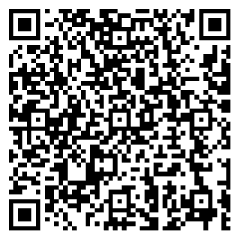
Scan the QR code to check Benro Polaris video tutorials
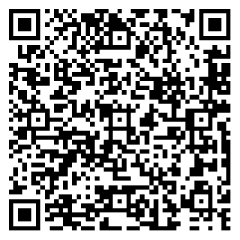
Scan the QR code to get the Masterclass made by Dan Zafra (50% OFF Available)
Polaris 是一款创新的智能三脚架云台,适用于微单和单反相机。它的设计和制造非常紧凑、便携且安装迅速。使用 Polaris您可以远程控制拍摄角度,并通WiFi 或蜂窝网络在您的移动设备上预览您的拍摄,为您提供极大的灵活性。
通过 Polaris App,可以使用各种可编程功能进行拍摄,例如延时摄影、全景摄影、日落和日出滑行等。 此外,搭配 Astro 套件的可选配件,您可以将Polaris 变成专业的赤道仪,使用【GoTo】功能轻松捕捉星星,并自动跟踪星星,实现无星轨长曝光。
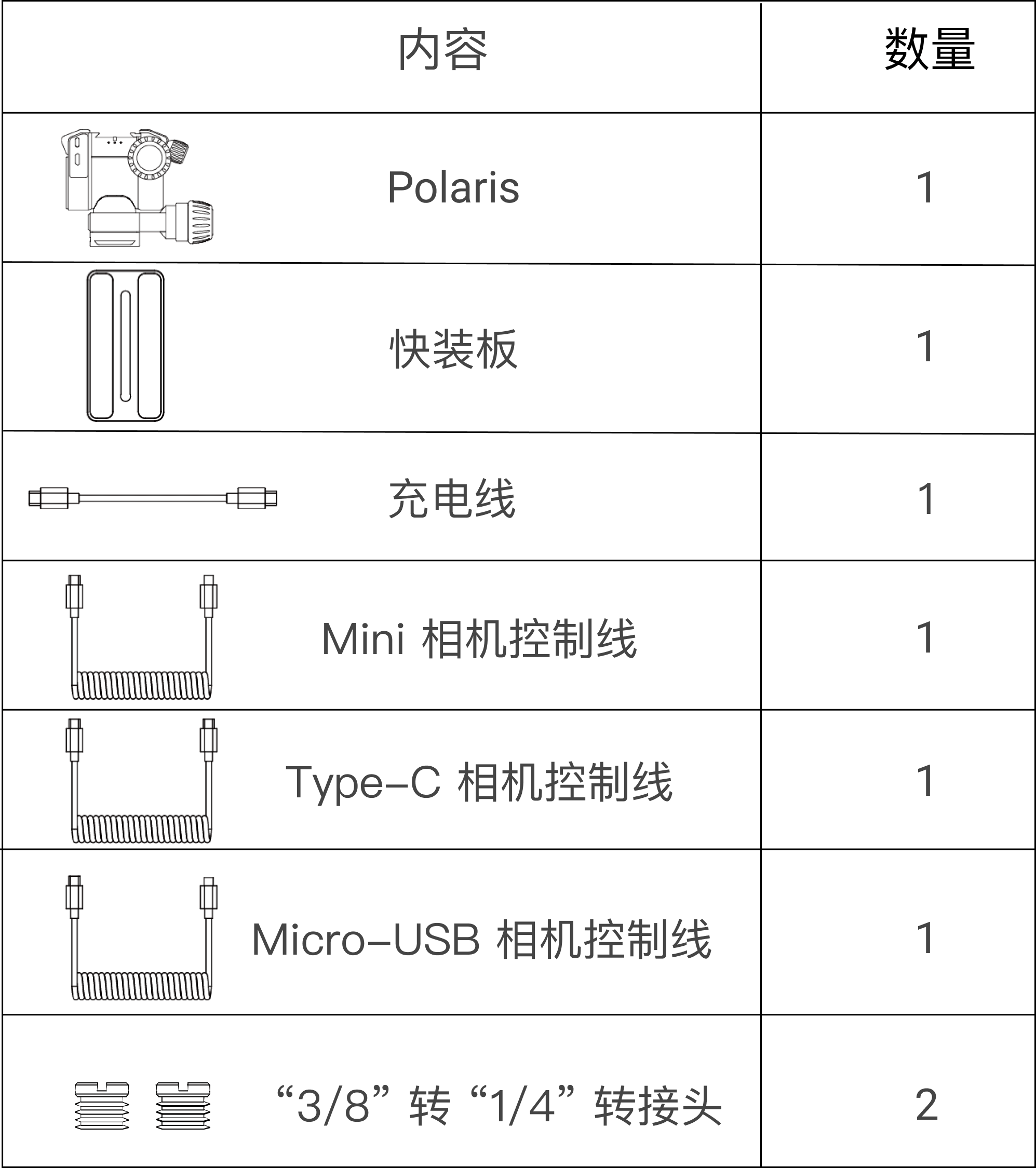
Polaris 不附带 SD 卡,SIM 卡和 HDMI 连接线。
如购买了Astro 套件,请查看是否包含星空轴。
注意不要缺失以上任何物品。
1
电源按键
2
锁紧旋钮
3
燕尾槽夹座
4
俯仰轴电机
5
航向轴电机
6
电源指示灯
7
移动网络指示灯
8
Wi-Fi 指示灯
9
充电口
10
USB-C 相机端口
11
Mini HDM 相机端口
12
快门端口
13
闪光灯端口
14
可扩展端口
15
卡槽盖
16
SD 卡插槽
17
SIM 卡插槽
SIM 卡插槽仅限于已购买版本为 Wi-Fi&Cellular 版的 Polaris 可正常使用,Wi-Fi 版的 Polaris 的 SIM 卡槽无使用功能。
将三脚架顶部螺丝拧入 Polaris 底部的 3/8’’ 螺口,安装固定好。
将已安装好快装板的相机滑入 Polaris 机身顶部的燕尾卡槽后,用锁紧按钮锁紧。
用附带的相机控制线插入 Polaris 机身上的 USB-C 相机端口和相机机身上的数码端口。
相机内无 SD 卡可能会导致已拍摄照片无法保存。
使用前建议将相机的模式拨盘选择为 M 拍摄模式。
使用前,请务必在相机设置中提前选择JPEG或JPEG+RAW的图像画质。
短按再长按【电源按键】,听到 “嘀嘀嘀” 三声后松手。
打开 Polaris App,点击 Polaris 设备名称进行 Wi-Fi 连接。
点击【进入相机】时,会出现创建密码的弹窗, 可跳过(建议创建密码)。
本产品推荐使用传输速度达到 UHS-Speed Grade 3 (U3) 评级的microSD卡(最大支持容量 1TB)。如果是新 SD 卡或以前使用其他设备或计算机格式化(初始化)的 SD 卡,请使用本设备格式化该 SD 卡。
使用本产品过程中 , 需要下载安装 Polaris App。请在手机软件商店搜索 “Polaris” 或页面首页下载。
Polaris App 要求使用 iOS v12.0 及以上系统或 Android v8.0 及以上系统。
使用标配充电线充电
1. 使用随机配送的 Type-C 充电线连接 Polaris 和充电器(自备)。
2. 将充电器插入电源插座。
3. 充电自动开始,电源指示灯以绿色闪烁。
充电时间:为电池耗尽的产品充电需要约 2 小时 30 分钟(使用 9V/2A USB 充电器时)。充电所需的时间根据环境温度和电池的剩余电量会有较大不同。
建议使用支持快充协议的充电器。
购买时,电池未完全充电。
使用前为产品充电。
下方卡槽为【SD 卡插槽】。
插入 SD 卡时,请确保金属触点面朝上方,且有金属触点的一端指向产品机身。
按照正确朝向将卡插入【SD 卡插槽】,直到其发出咔嚓声锁定到位。
如果以错误的方向插入存储卡,可能会损坏产品。
请勿将介质强行插入【SD 卡插槽】,可能会导致插槽损坏。
无 SD 卡时不支持相机拍摄和固件更新。
如果是新存储卡或以前使用其他设备或计算机格式化(初始化)的 SD 卡,请使用本产品格式化该 SD 卡。
轻轻推入 SD 卡,然后释放令其退出。
径直拉出 SD 卡,然后盖上【卡槽盖】。
请将产品关机一段时间后再取出 SD 卡。拍摄后立即取出 SD 卡可能会导致 SD 卡损坏。取出 SD 卡时请小心。
将产品底部【3/8’’ 螺丝孔】和三脚架顶部螺纹对准扭紧。
如使用脚架的顶部螺丝是 1/4’’ 时,可以使用随附的 3/8’’ 转 1/4’’ 转接头套接在脚架的 1/4’’ 螺丝后再与产品旋接。
旋转扭松产品【燕尾槽夹座】侧边的【锁紧旋钮】。
将快装板安装到需要使用的相机上。
将有相机的快装板卡入产品的【燕尾槽夹座】。
使快装板与【燕尾槽夹座】的导轨对齐可轻松滑入到位。
如滑入过程不顺利,请先尝试松开【燕尾槽夹座】,再试一次。
快装板滑入到需要位置后,旋转产品侧边的【锁紧旋钮】将快装板固定。
继续旋转拧紧,直到无法再旋转【锁紧旋钮】。
在你的手离开相机之前,在各个方向用力拉一下, 以确保相机没有移动。如果相机仍然可以左右移动,需要进一步收紧【燕尾槽夹座】。如果快装板完全出来了,再安装一次,确保快装板两边都与【燕尾槽夹座】卡在一起。
当相机安装到产品上后,使用附带的 Type-C 相机控制线分别插入产品侧边的【USB-C 相机端口 】和相机的【数码端子】。
请根据使用的相机品牌 / 型号选择正确的相机控制线。
插入错误的端口可能会导致相机或产品故障。
使用错误的相机控制线可能会导致相机或产品的端口损坏。
相机内无存储卡可能会导致已拍摄照片无法保存
使用前建议将相机的模式拨盘选择为M拍摄模式。
使用前,请务必在相机设置中提前选择JPEG或JPEG+RAW的图像画质。
关机状态下,短按再长按【电源按键】,听到 “嘀嘀嘀” 三声后松手即可开机。
如产品为 Wi-Fi 版本,开机成功后,电源指示灯(绿色)和 Wi-Fi 指示灯(蓝色)常亮。
开机状态下,长按【电源按键】,听到 “嘀” 一声后松手即可关机。
关机成功后,所有指示灯熄灭。
当设备在关机状态时,长按【电源按键】,听到 “嘀” 一声后松手,设备俯仰轴将会开始向下移动,直至回到收纳状态。
搬运设备时,请不要将手放在俯仰轴下方,和触碰【电源按键】,以免夹伤您的手或手指。
当设备在收纳状态时,短按再长按【电源按键】,听到 “嘀嘀嘀” 三声后松手,设备开机,俯仰轴将自动向上移动,直至达到展开状态。
iOS 系统的手机需提前将手机的蓝牙和 Wi-Fi 打开。
Android 系统的手机需提前将手机的蓝牙,Wi-Fi 和 GPS 打开。
选择目前正在使用的 Polaris 产品 Wi-Fi 名称(以 polaris 开头命名的产品 Wi-Fi 名称)后点击 “加入” 开始与 Polaris 设备进行连接。
连接成功后界面左边将会显示 “已连接设备” 字样和设备 Wi-Fi 名称。
如果是新 SD 卡或以前使用其他设备或计算机格式化(初始化)的 SD 卡,请使用本设备格式化该 SD 卡。
格式化 SD 卡时,SD 卡上的所有图像和数据都将被删除。即使被保护的图像也会被删除,所有要确认其中没有需要保留的图像。必要时,在格式化存储卡之前先将图像和数据传输至计算机等。
从首页点击【设置】图标进入设置界面。
选择【确定格式化】。
格式化成功后点击【确认】按钮返回上一级。
新SD卡。
已使用其他设备或计算机格式化的 SD 卡。
图像或数据已满的 SD 卡。
显示与 SD 卡有关的错误信息。
格式化或删除卡上的数据不会彻底删除数据。出售或丢弃 SD 卡时,请注意这一点。处理 SD 卡时,如有必要,可采取物理销毁 SD 卡等措施来保护个人信息。
进入我的设备可查看设备名称和创建 / 修改密码(我们建议创建设备登陆密码,以防止未授权的用户使用您的设备)。
首次创建密码时,需要先设置密码问题。
选择密保问题和输入对应答案。
为了避免遗忘,在填写问题时请您尽量填写真实信息。
请牢记自己设置的密保问题。当忘记密码时,将需要回答密保问题来重置密码。
Polaris 设备通过 Polaris App 升级。 如果有信息提示存在可用更新,请点击【升级设备】以立即更新。或者,您可以点击【稍后】,后面自行安装。(通过App 升级固件需要确保手机蜂窝网络开启,并且可以访问互联网、wifi 开关打开)。
在首页界面点击图标进入设置页面。
点击后,选择【升级设备固件】进行固件升级。
通过 App 升级固件时请确保使用手机的蜂窝网络已开启,并且可以访问互联网。
打开使用手机 Wi-Fi。
不同拍摄模式下,相机界面显示可能会有差异,请以实际为准。
拍摄参数设置在不同拍摄模式下可设置不同参数。
拍摄前请先使用相机设置好需要的拍照格式、画幅和照片质量。如需要使用【焦点堆栈】拍摄模式,请先确定使用相机镜头是否支持调焦。
1.5 kg/3.3 lbs
160×139×125mm
7KG
80°; -80°
无限位
7°/s
0.0025°
70KG f*cm
Type-C
Mini HDMI
2.5 mm
2.5 mm
Nano SIM
联通、移动、电信
蓝牙 4.2
Wi-Fi 2.4G
11.1V 2500mAh
Li-ion
2.5小时 (9V/2A 的充电状态下)
5V, 9V
PD 3.0/Type-C V1.4
Type-C
micro SD(最大支持2TB)
铝合金, 不锈钢,PC, POM
3/8” 螺孔(内含 1/4 “螺孔 转接头)、快装接口
快装板
点击右上角的

按钮
选择

在浏览器中打开
































































